Aunque Microsoft se ha puesto las pilas desde el lanzamiento de su sistema operativo Windows Phone 7, habiéndolo mejorado considerablemente en la última actualización Mango con un buen número de opciones imprescindibles en cualquier smartphone que se precie, hay una virtud presente en muchos terminales de la que estos cojean: su uso como dispositivo de almacenamiento masivo.

El Nokia Lumia 800 no es una excepción, disponiendo de un diseño muy atractivo y de una alta capacidad de memoria de serie, 16 GB, que, además de no poder ampliarse mediante SD card al carecer de este zócalo, tampoco se puede usar como un pendrive cualquiera para llevar en él nuestras documentos o fotos, debiendo pasar por el engorro que supone una sincronización con Zune.
Aunque hay una manera de activar el modo de almacenamiento masivo en cualquier otro Windows Phone 7, y hoy les vamos a mostrar cómo. Eso sí: hay que tener en cuenta que debemos tocar el registro de sistema de Windows, además de que nuestro terminal puede volverse inestable al no estar diseñado para esta función. Si aun así queréis intentarlo, veamos cómo se hace.
Lo primero que hay que tener es todo el software instalado, aunque no modificaremos nada en el teléfono. Sólo deberemos tener instalado Zune y haber sincronizado alguna vez nuestro terminal. Una vez hecho esto, seguimos.
- Pinchamos en el inicio de Windows, nos situamos en el cuadro de búsqueda y escribimos “regedit“.
- Nos fijamos en las carpetas de la parte izquierda y seguimos la siguiente ruta: “HKEY_LOCAL_MACHINE/SYSTEM/CurrentControlSet/ENUM/USB“.
- Marcamos la carpeta “USB” y vamos a la pestaña de edición, pinchando en “Buscar”. Introducimos “ZuneDriver” y nos debería de localizar la carpeta en la que modificaremos los valores del registro.
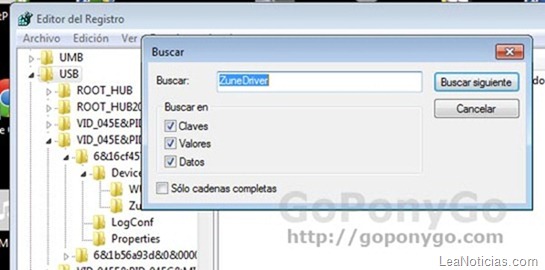
- Pinchamos en “Device Parameters” y nos saldrán varios archivos a la derecha, que modificaremos.
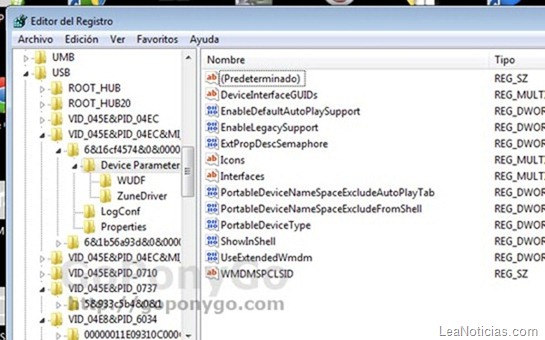
- Hacemos doble click en “EnableLegacySupport” y cambiamos el valor de 0 a 1.
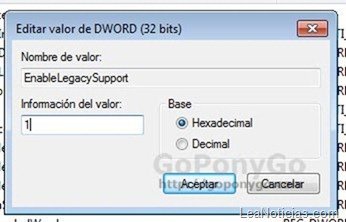
- Abrimos “PortableDeviceNameSpaceExcludeFromShell” y cambiamos a 0.
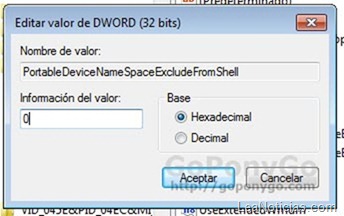
- Abrimos “ShowInShell” y modificamos a 1.
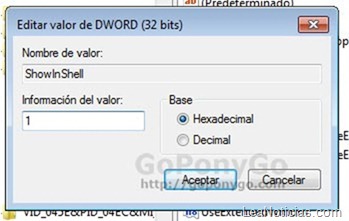
- Cerramos Regedit y ya debería de funcionar.
Ahora, cada vez que conectemos el Nokia Lumia 800, veremos que Windows también nos lo reconoce como dispositivo de almacenamiento masivo, pudiendo utilizarlo para enviar directamente música, vídeos o documentos al teléfono con sólo arrastrar y soltar dentro de su carpeta. Eso sí, en el reproductor nos saldrán como desconocidos y puede que Office no muestre los documentos, pero sí los podremos trasladar de un ordenador a otro utilizando al Nokia Lumia 800 como un pendrive. Siempre que en el ordenador de destino también realicemos este truco.
fuente: goponygo.com
